
Comment ajouter des faits saillants sur Instagram?
Instagram est l’une des plateformes de médias sociaux les plus populaires au monde. Cette application a été initialement lancée et est devenue célèbre pour ses fonctionnalités concernant les options de partage de photos sur l’application. Au départ, vous ne pouviez partager des images que sous forme de publications sur Instagram. Mais bientôt, il a également lancé la possibilité d’ajouter des histoires à vos profils. Ces histoires peuvent contenir des photos, des vidéos, des collages et même de la musique et rester sur votre profil pendant exactement 24 heures. Mais que faire si vous voulez qu’ils durent plus longtemps?
Instagram a également ajouté une fonctionnalité qui vous permet de sauvegarder ces histoires que vous souhaitez aussi longtemps que vous le souhaitez sur votre profil. Cette fonctionnalité consiste à ajouter des points forts d’Instagram. Lorsque vous faites cela, l’histoire que vous ajoutez à mettre en surbrillance apparaît sur votre profil sous votre nom et votre biographie et reste jusqu’à ce que vous la supprimiez des faits saillants.
Si vous ne savez pas comment tirer le meilleur parti de cette fonctionnalité, ne vous inquiétez plus car, avec cet article, nous sommes là pour vous.
Comment ajouter des faits saillants sur Instagram?
Vous pouvez ajouter autant de temps forts sur Instagram que vous le souhaitez. Vous pouvez enregistrer ces faits saillants dans le même dossier ou simplement les enregistrer en tant que nouveaux. Mettre des points forts sur votre profil montre les choses que vous aimez, appréciez et le type de personne que vous êtes. Ce sont deux façons d’ajouter des points forts sur Instagram. Elles sont:
1. En utilisant Active Story
2. En utilisant les histoires archivées
1. En utilisant Active Story
L’une des façons d’ajouter des points forts sur Instagram consiste à utiliser des histoires actives, c’est-à-dire l’histoire que vous souhaitez ajouter à Instagram à l’heure actuelle. Faire cela:
1. Ouvrez l’application Instagram et connectez-vous à votre compte.
2. Ouvrez l’histoire que vous avez publiée.
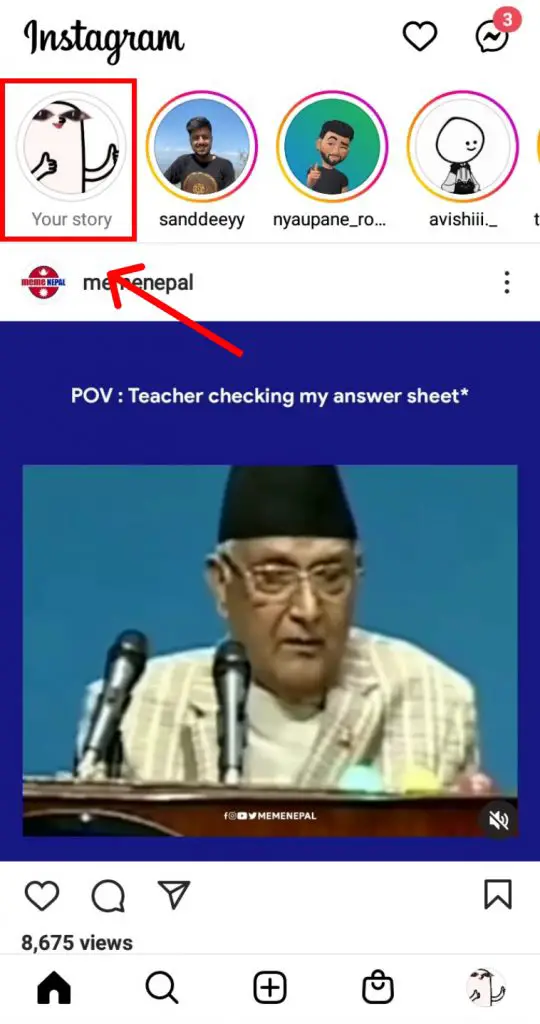
3. Cliquez sur le ‘Souligner‘ en bas.

4. Donnez le nom que vous souhaitez mettre en surbrillance et cliquez sur ‘Ajouter‘.

5. Sélectionnez le ‘Voir sur le profil‘ pour que la surbrillance apparaisse sur votre profil.

6. La surbrillance apparaîtra sur votre profil.

2. En utilisant les histoires archivées
Vous pouvez ajouter des faits saillants sur Instagram en utilisant des histoires archivées, c’est-à-dire des histoires précédentes que vous avez ajoutées sur Instagram en suivant les étapes indiquées :
1. Ouvrez Instagram et accédez à votre ‘Profil‘.
2. Cliquez sur le ‘Créer‘ icône.

3. Sélectionnez ‘Point culminant de l’histoire‘.

4. Sélectionnez n’importe quelle histoire que vous souhaitez ajouter aux faits saillants. (Plusieurs aussi)
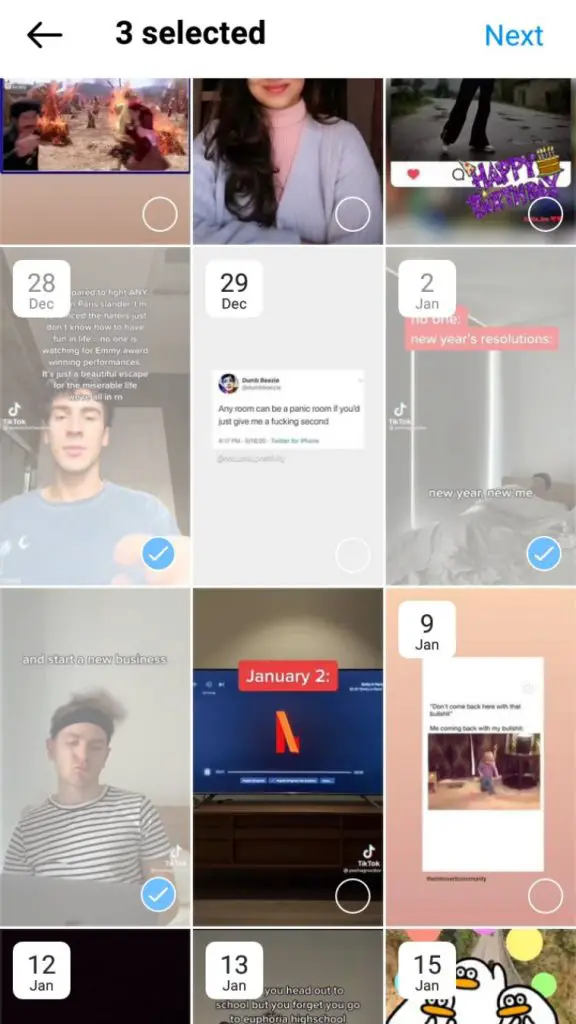
5. Cliquez sur ‘Prochain‘.

6. Donnez le nom aux faits saillants et cliquez sur ‘Fait‘.

7. La surbrillance aura été ajoutée.
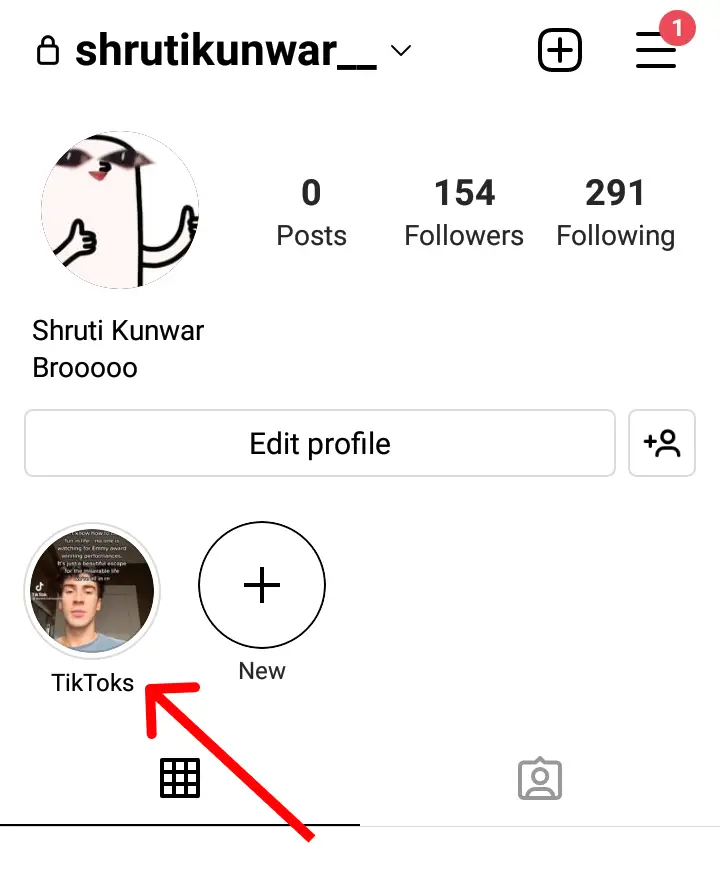
Les histoires apparaîtront maintenant dans votre profil et y resteront jusqu’à ce que vous les supprimiez.
Comment supprimer les faits saillants sur Instagram?
Maintenant que vous avez appris à ajouter des faits saillants sur Instagram, il peut arriver que vous ajoutiez des faits saillants que vous n’avez pas l’intention de faire ou que vous souhaitiez simplement les supprimer après un certain temps. Dans ces cas, vous pouvez facilement supprimer les faits saillants d’Instagram. Voici comment procéder.
1. Ouvrez Instagram et accédez à votre ‘Profil‘.

2. Ouvrez sur le ‘Souligner‘ que vous souhaitez supprimer.

3. Cliquez sur le ‘Suite‘ sous la photo/vidéo que vous avez l’intention de supprimer.
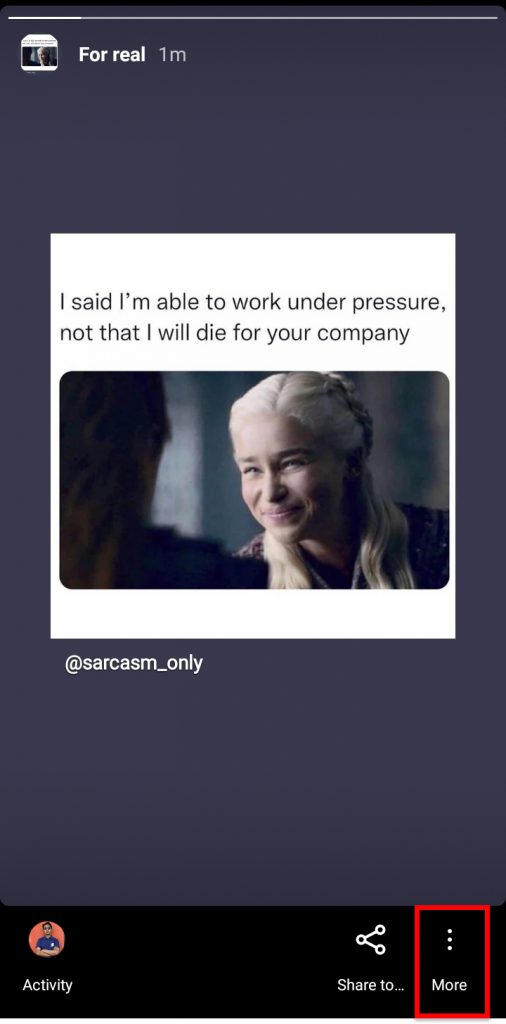
4. Sélectionnez le ‘Supprimer de la surbrillance‘ option.

5. Cliquez sur ‘Retirer photo‘.

6. Pour supprimer un dossier entier de surbrillances, cliquez sur la surbrillance pendant quelques secondes, puis sélectionnez le ‘Supprimer la surbrillance‘ option.

7. Sélectionnez ‘Effacer‘.

Par conséquent, votre point culminant sera supprimé. Cliquez ici pour savoir en détail comment supprimer les faits saillants Instagram : Comment supprimer les faits saillants sur Instagram ?
Conclusion
Ainsi, de cette manière, en utilisant les étapes mentionnées ci-dessus, vous pouvez facilement ajouter des points forts sur Instagram et les supprimer quand vous le souhaitez. Vous pouvez également modifier les faits saillants en sélectionnant l’option plus dans les faits saillants lorsque vous les ouvrez et modifiez leurs couvertures, ainsi que le titre. Vous pouvez également ajouter et joindre d’autres histoires selon vos préférences.
J’espère que cet article vous a été utile et a dissipé vos doutes. N’hésitez pas à laisser des commentaires en cas de questions.
